Comandos básicos do Ubuntu para iniciantes
Imagine ter um superpoder que permite controlar seu computador com apenas algumas palavras mágicas. Bem, é exatamente isso que o terminal do Ubuntu oferece! Para muitos iniciantes, o terminal pode parecer um enigma misterioso, mas, na verdade, é uma ferramenta incrivelmente poderosa que pode transformar a maneira como você interage com seu sistema. Com um pouco de prática, você pode se tornar um verdadeiro mestre dos comandos, capaz de programar, automatizar tarefas e personalizar seu ambiente Linux como um profissional.
Importância de Dominar Comandos Básicos para Iniciantes
Dominar os comandos básicos do Ubuntu é essencial para qualquer iniciante que deseja explorar o mundo do Linux. Esses comandos são a chave para desbloquear o potencial do terminal, permitindo que você execute tarefas de forma mais eficiente e compreenda melhor o funcionamento do seu sistema. Desde a navegação de diretórios até o gerenciamento de pacotes, os comandos básicos são o alicerce sobre o qual você pode construir um conhecimento mais profundo e avançado.
Potencial do Terminal para Programação, Automação e Personalização
O terminal do Ubuntu não é apenas uma ferramenta para nerds e programadores; é um aliado poderoso para qualquer pessoa que queira otimizar seu fluxo de trabalho. Com o terminal, você pode automatizar tarefas repetitivas, personalizar seu ambiente de trabalho e até mesmo desenvolver scripts para resolver problemas complexos. Seja você um estudante, um profissional de TI ou apenas um entusiasta da tecnologia, o terminal oferece infinitas possibilidades para explorar e inovar.
Neste guia, vamos mergulhar nos comandos básicos do Ubuntu, fornecendo explicações detalhadas, exemplos práticos e dicas de segurança para ajudá-lo a se tornar um usuário confiante e competente do terminal. Prepare-se para descobrir um novo mundo de possibilidades e transformar a maneira como você usa o Ubuntu!
Comandos Essenciais
Agora que você está pronto para explorar o terminal do Ubuntu, vamos mergulhar nos comandos básicos que são essenciais para qualquer iniciante. Esses comandos são as ferramentas fundamentais que permitirão que você navegue, manipule arquivos e gerencie seu sistema com eficiência. Vamos começar com os comandos mais comuns e, em seguida, expandir para incluir alguns adicionais que serão extremamente úteis em sua jornada no Linux.
sudo
O comando `sudo` é a chave para acessar privilégios administrativos no Ubuntu. Ele permite que você execute comandos como superusuário, o que é necessário para modificar arquivos do sistema ou instalar software. Use-o com cuidado, pois ele concede acesso total ao sistema.
Exemplo:
sudo apt-get update
Este comando atualiza a lista de pacotes disponíveis no sistema.
ls
O `ls` é usado para listar arquivos e diretórios no diretório atual. É uma maneira rápida de ver o que está em uma pasta.
Exemplo:
ls -l
Este comando lista os arquivos com detalhes adicionais, como permissões e tamanhos.
pwd
O `pwd` (print working directory) exibe o caminho completo do diretório atual em que você está trabalhando.
Exemplo:
pwd
Mostra o caminho completo do diretório atual.
cd
Exemplos:
cd /home/user/Documents
Muda para o diretório "Documents".
cd ..
Volta um nível na hierarquia de diretórios.
apt-get
O `apt-get` é uma ferramenta poderosa para gerenciar pacotes no Ubuntu. Ele permite instalar, atualizar e remover software.
Exemplo:
sudo apt-get install nome-do-pacote
Instala o pacote especificado.
Comandos Adicionais
mkdir
Cria um novo diretório.
Exemplo:
mkdir novo-diretorio
Cria um diretório chamado "novo-diretorio".
rm
Remove arquivos ou diretórios. Use com cautela, pois a exclusão é permanente.
Exemplo:
rm arquivo.txt
Remove o arquivo "arquivo.txt".
cp e mv
O `cp` copia arquivos ou diretórios, enquanto o `mv` move ou renomeia.
Exemplos:
cp arquivo.txt /destino/
Copia "arquivo.txt" para o diretório "destino".
mv arquivo.txt /destino/
Move "arquivo.txt" para o diretório "destino".
cat, echo, nano e vim
Esses comandos são usados para visualizar e editar arquivos.
Exemplos:
cat arquivo.txt
Exibe o conteúdo de "arquivo.txt".
echo "Texto" > arquivo.txt
Escreve "Texto" em "arquivo.txt".
nano arquivo.txt
Abre "arquivo.txt" no editor de texto Nano.
vim arquivo.txt
Abre "arquivo.txt" no editor de texto Vim.
Com esses comandos em seu arsenal, você estará bem equipado para começar a explorar e dominar o terminal do Ubuntu. À medida que você pratica, esses comandos se tornarão uma segunda natureza, permitindo que você aproveite ao máximo o poder do Linux.
Conceitos Fundamentais do Terminal
Com os comandos básicos em mãos, é hora de aprofundar nosso entendimento sobre como o terminal do Ubuntu funciona. Nesta seção, vamos explorar conceitos fundamentais que ajudarão você a navegar com confiança pelo sistema, gerenciar pacotes de software e personalizar seu ambiente de trabalho para torná-lo mais eficiente e agradável.
Navegação de Diretórios e Estrutura de Arquivos no Ubuntu
A navegação de diretórios é uma habilidade essencial para qualquer usuário do terminal. No Ubuntu, a estrutura de arquivos é organizada de forma hierárquica, começando com o diretório raiz (`/`). Dentro dele, você encontrará diretórios importantes como `/home`, `/etc`, `/var`, entre outros.
- Diretório Raiz (`/`): O ponto de partida para todos os outros diretórios.
- Diretório Home (`/home`): Onde ficam os diretórios pessoais dos usuários. Por exemplo, `/home/seu-usuario`.
- Diretório etc (`/etc`): Contém arquivos de configuração do sistema.
- Diretório var (`/var`): Armazena dados variáveis, como logs e arquivos temporários.
Usando comandos como `cd`, `ls`, e `pwd`, você pode navegar por essa estrutura, listar conteúdos e verificar sua localização atual. Com a prática, você se tornará ágil em mover-se entre diretórios e encontrar os arquivos de que precisa.
Gerenciamento de Pacotes com apt-get
O `apt-get` é uma ferramenta poderosa para gerenciar pacotes de software no Ubuntu. Ele permite que você instale, atualize e remova programas com facilidade. Aqui estão alguns comandos essenciais:
- Atualizar a lista de pacotes:
sudo apt-get update
Este comando atualiza a lista de pacotes disponíveis, garantindo que você tenha acesso às versões mais recentes.
- Instalar um pacote:
sudo apt-get install nome-do-pacote
Substitua "nome-do-pacote" pelo software que deseja instalar.
- Remover um pacote:
sudo apt-get
remove nome-do-pacote Remove o software especificado do sistema (nome-do-pacote).
Personalização do Terminal com Aliases e Histórico de Comandos
Personalizar o terminal pode tornar seu fluxo de trabalho mais eficiente e agradável. Aqui estão algumas dicas para personalizar seu ambiente:
- Aliases: São atalhos para comandos longos ou complexos. Você pode defini-los no arquivo `~/.bashrc`.
Exemplo:
alias ll='ls -la'
Este alias permite que você use `ll` em vez de `ls -la`.
- Histórico de Comandos: O terminal armazena um histórico dos comandos que você executou. Use as setas para cima e para baixo para navegar por eles. Você também pode usar `history` para listar todos os comandos recentes.
Com esses conceitos fundamentais, você estará bem equipado para explorar o terminal do Ubuntu de maneira mais profunda e personalizada. À medida que você se familiariza com essas práticas, o terminal se tornará uma ferramenta ainda mais poderosa em seu arsenal de habilidades no Linux.
Exemplos Práticos e Exercícios
Agora que você está familiarizado com os conceitos fundamentais do terminal Ubuntu, é hora de colocar esse conhecimento em prática. Nesta seção, vamos explorar algumas aplicações práticas dos comandos que você aprendeu e sugerir exercícios para ajudá-lo a consolidar seu entendimento e ganhar confiança no uso do terminal.
Aplicações Práticas dos Comandos no Dia a Dia
1. Organização de Arquivos:
- Use `mkdir` para criar uma estrutura de diretórios organizada para seus projetos.- Utilize `cp` e `mv` para copiar e mover arquivos entre diretórios, mantendo tudo em ordem.
Exemplo:
mkdir ~/Projetos/MeuProjeto
cp ~/Downloads/arquivo.txt ~/Projetos/MeuProjeto/
2. Gerenciamento de Software:
- Mantenha seu sistema atualizado com `apt-get update` e `apt-get upgrade`.
- Instale novos programas rapidamente usando `apt-get install`.
Exemplo:
sudo apt-get update
sudo apt-get install gimp
3. Edição de Arquivos:
- Use `nano` ou `vim` para editar arquivos de configuração ou criar scripts simples.
Exemplo:
nano ~/Projetos/MeuProjeto/config.txt
4. Automatização de Tarefas:
- Crie scripts simples para automatizar tarefas repetitivas, como backups ou limpeza de diretórios temporários.
Exemplo de Script:
#!/bin/bash
cp -r ~/Projetos/ ~/Backups/Projetos/
Exercícios e Desafios para Prática e Consolidação do Conhecimento
1. Desafio de Navegação: - Crie uma estrutura de diretórios com pelo menos três níveis de profundidade e navegue por ela usando `cd`, `ls`, e `pwd`.
2. Desafio de Edição:
- Crie um arquivo de texto com `nano` ou `vim`, adicione algumas linhas de texto e salve-o. Em seguida, use `cat` para exibir seu conteúdo no terminal.
3. Desafio de Automação:
- Escreva um script que copie todos os arquivos `.txt` de um diretório para outro e execute-o.
4. Desafio de Personalização:
- Crie um alias para um comando que você usa frequentemente e adicione-o ao seu arquivo `~/.bashrc`. Teste o alias para garantir que ele funcione corretamente.
Esses exemplos práticos e exercícios são projetados para ajudá-lo a aplicar o que aprendeu de maneira prática e significativa. À medida que você pratica, esses comandos se tornarão uma parte natural de seu fluxo de trabalho, permitindo que você aproveite ao máximo o poder do terminal Ubuntu.
Recursos Adicionais
Parabéns por chegar até aqui! Agora que você tem uma compreensão sólida dos comandos básicos do Ubuntu e dos conceitos fundamentais do terminal, é hora de expandir ainda mais seu conhecimento. Nesta seção, reunimos uma seleção de recursos adicionais que ajudarão você a se aprofundar no mundo do Linux e a se tornar um usuário ainda mais competente e confiante.
Documentação Oficial
- Documentação Oficial do Ubuntu: A documentação oficial é um recurso valioso para qualquer usuário do Ubuntu. Ela oferece guias detalhados, tutoriais e informações sobre todos os aspectos do sistema operacional. Acesse a documentação oficial do Ubuntu aqui.
Cursos e Materiais da Escola Linux
Para aqueles que desejam aprofundar seus conhecimentos e habilidades, a Escola Linux oferece uma variedade de cursos e materiais que podem ser extremamente úteis:
- Infográfico: 59 Comandos do Linux: Um recurso visual que resume os comandos mais importantes do Linux, ideal para consulta rápida e revisão. Confira o infográfico aqui.
- Curso: Introdução ao Shell Script no Linux: Aprenda a automatizar tarefas e a criar scripts poderosos com este curso abrangente. É uma excelente maneira de levar suas habilidades no terminal para o próximo nível. Inscreva-se no curso aqui.
Dominar os comandos básicos do Ubuntu é apenas o começo de sua jornada no mundo do Linux. Com prática e dedicação, você pode explorar novas possibilidades, automatizar tarefas complexas e personalizar seu ambiente de trabalho para atender às suas necessidades. Não pare por aqui! Continue aprendendo e explorando com os recursos adicionais que fornecemos.
Fique por dentro das novidades se inscrevendo em nossa newsletter


FAQ - ESCOLA LINUX
Quais são os comandos básicos do Ubuntu que todo iniciante deve conhecer?
Os comandos básicos essenciais para iniciantes no Ubuntu incluem `sudo`, `ls`, `pwd`, `cd`, e `apt-get`. Esses comandos ajudam a navegar entre diretórios, listar arquivos, gerenciar permissões e instalar ou remover software.
Como o comando `sudo` é utilizado no Ubuntu e por que é importante?
O comando `sudo` é usado para executar comandos com privilégios administrativos. É crucial porque concede ao usuário acesso total ao sistema, permitindo a modificação segura de arquivos do sistema e a instalação de software.
Qual é a função do comando `apt-get` no gerenciamento de pacotes no Ubuntu?
O `apt-get` é uma ferramenta de linha de comando para gerenciar programas no Ubuntu. Ele permite que os usuários instalem, atualizem e removam pacotes de software de forma eficiente, garantindo que o sistema esteja sempre atualizado e funcionando corretamente.
Como navegar pela estrutura de diretórios do Ubuntu usando comandos do terminal?
Para navegar na estrutura de diretórios do Ubuntu, o comando `cd` é usado para mover-se entre diretórios, `ls` para listar o conteúdo de diretórios, e `pwd` para mostrar o caminho completo do diretório atual.
Quais são as principais diferenças entre os comandos `cp` e `mv`?
O comando `cp` é usado para copiar arquivos ou diretórios de um local para outro, enquanto o `mv` é utilizado para mover arquivos de um local para outro ou renomeá-los. Ambos são úteis para a organização de arquivos no sistema.
Como os aliases podem melhorar a eficiência no uso do terminal do Ubuntu?
Aliases são atalhos para comandos longos ou complexos, definidos no arquivo `~/.bashrc`. Eles simplificam o uso do terminal ao reduzir a necessidade de digitar comandos extensos, tornando o fluxo de trabalho mais rápido e eficiente.
Por que a prática de comandos básicos do Ubuntu é importante para novos usuários do Linux?
A prática de comandos básicos ajuda novos usuários a compreenderem o funcionamento do sistema Linux, permitindo maior eficiência no uso do terminal, maior controle sobre o ambiente de trabalho e uma base sólida para aprender comandos mais avançados.
Quais são exemplos de automação de tarefas que podem ser realizadas com o terminal do Ubuntu?
O terminal do Ubuntu pode automatizar tarefas como backup de arquivos, limpeza de diretórios temporários e atualizações de sistema por meio de scripts simples que economizam tempo e reduzem o esforço manual.
Que tipo de recursos adicionais estão disponíveis para aprender mais sobre Ubuntu e terminal?
Recursos adicionais incluem a documentação oficial do Ubuntu, que oferece guias e tutoriais detalhados, bem como cursos da Escola Linux que abrangem tópicos como shell script e comandos avançados do Linux.
Autor do artigo